Exportieren und Importieren von Transformationszuordnungen in Jitterbit Studio
Einführung
Eine Zuordnung besteht aus allen Zielfeldern oder -knoten und ihren entsprechenden Skripten. Diese Skripte können Verweise auf Quellfelder oder -knoten oder auf Projektkomponenten enthalten, Funktionen verwenden oder andere gültige Skriptlogik beinhalten. Eine Zuordnung umfasst keine Zielfelder, die nicht zugeordnet sind.
Nachdem Sie eine Transformationszuordnung abgeschlossen haben, können Sie die Zuordnung zur Referenz, zum Teilen außerhalb des Projekts oder zur Wiederverwendung an anderer Stelle exportieren. Exportierte Zuordnungen können in eine Transformation importiert werden, wobei die Möglichkeit besteht, auszuwählen, ob vorhandene Zuordnungen überschrieben werden.
Einschränkungen
Je nach Schema-Struktur werden bestimmte Exporte und Importe von Transformationszuordnungen nicht unterstützt, wie unten beschrieben.
Schemata mit Werten und Attributen
Das Exportieren und Importieren einer Transformationszuordnung wird nicht unterstützt bei Schemata, die Werte enthalten, die mindestens ein Attribut haben, was visuell mit den Symbolen # und @ angezeigt wird. Zum Beispiel:
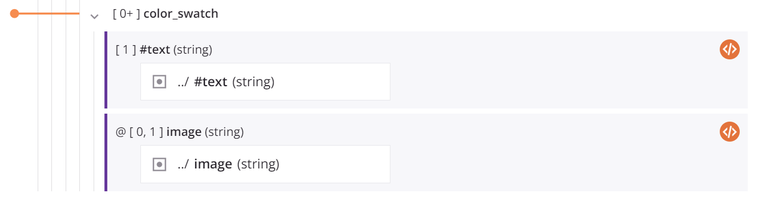
Schemata mit Sonderzeichen
Beim Importieren einer exportierten Zuordnung, die Zielfelder oder -knoten enthält, deren Namen Sonderzeichen enthalten, werden die Zuordnungen für diese Zielfelder und -knoten übersprungen. Zuordnungen für Zielfelder und -knoten, die keine Sonderzeichen enthalten, werden erfolgreich importiert.
Zielfelder und -knoten, deren Namen eines dieser Sonderzeichen enthalten, werden übersprungen:
- . $ & #
Exportieren einer Transformationszuordnung
Um den Downloadprozess zu starten, klicken Sie in beiden Modi auf Exportieren oben rechts in der Zielstruktur:

Die exportierte Datei ist im JSON-Format und enthält jeden Zielknoten sowie den Inhalt aller Skripte, sofern vorhanden. Beachten Sie, dass neue Zeilen durch \n angezeigt werden. Ein Beispiel-Export ist unten aufgeführt:
{
"mappings": [
{
"targetNode": "json$",
"script": ""
},
{
"targetNode": "json$item.",
"script": ""
},
{
"targetNode": "json$item.userId$",
"script": "<trans>\njson$item.userId$\n</trans>"
},
{
"targetNode": "json$item.id$",
"script": ""
},
{
"targetNode": "json$item.title$",
"script": ""
},
{
"targetNode": "json$item.body$",
"script": "<trans>\njson$item.title$\n</trans>"
}
]
}
Importieren einer Transformationszuordnung
Um den Importprozess zu starten, klicken Sie auf Importieren oben rechts in der Zielstruktur:

Dies öffnet einen Dialog, in dem Sie die zu importierende Zuordnung angeben können:
- Datei: Klicken Sie auf die Schaltfläche Durchsuchen rechts, um eine Datei auszuwählen, die die Zuordnung enthält. Die Datei muss im JSON-Format vorliegen.
- Hochladen: Nachdem Sie eine Datei ausgewählt haben, klicken Sie, um die Zuordnung hochzuladen und zum nächsten Bildschirm zu gelangen.
- Abbrechen: Klicken Sie, um den Importdialog ohne Hochladen einer Zuordnung zu schließen.
Nach dem Hochladen einer Datei zeigt der nächste Bildschirm eine Liste von Zuordnungs-Konflikten, falls vorhanden, und bietet eine Benutzeroberfläche zur Auswahl der zu verwendenden Zuordnungen:
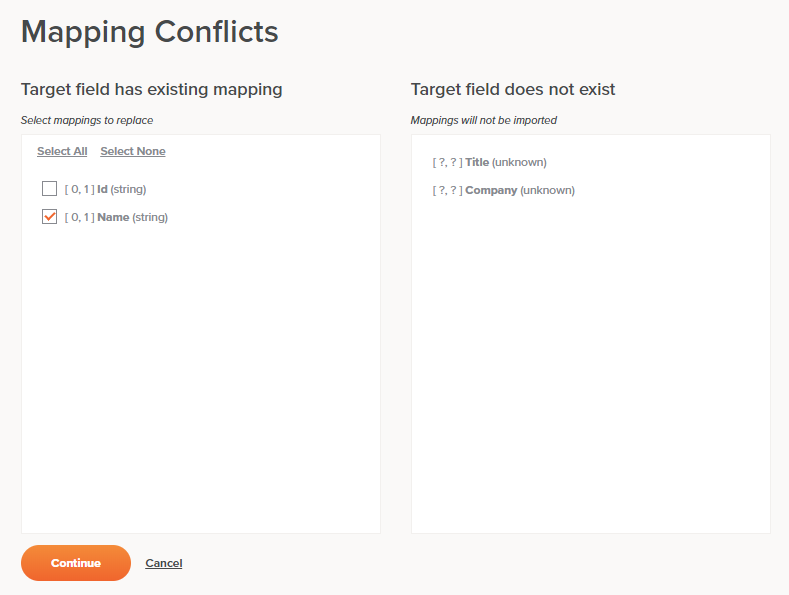
- Ziel-Feld hat vorhandene Zuordnung: Ziel-Felder, die bereits eine vorhandene Zuordnung haben, die mit der zu importierenden in Konflikt steht, werden links aufgelistet. Wählen Sie die Kontrollkästchen der Ziel-Felder aus, deren Zuordnungen Sie durch die in der zu importierenden Datei ersetzen möchten. Sie können auch auf Alle auswählen klicken, um alle Felder auszuwählen, oder auf Keine auswählen, um alle Felder zu löschen.
- Ziel-Feld existiert nicht: Ziel-Felder, die in der aktuellen Zuordnung nicht existieren, aber in der zu importierenden Datei enthalten sind, können nicht zugeordnet werden. Diese Felder werden rechts aufgelistet.
- Fortfahren: Klicken Sie, um fortzufahren und die Auswahl auf diesem Bildschirm zu verwenden, um die importierte Zuordnung mit der vorhandenen Zuordnung zu kombinieren und zum Bildschirm der Transformationszuordnung zurückzukehren.
- Abbrechen: Klicken Sie, um den Bildschirm der Zuordnungs-Konflikte ohne Speichern zu schließen. Die vorhandene Zuordnung bleibt unverändert.